如何使用 WordPress 创建律师名录网站
已发表: 2024-01-05许多律师缺乏个人网站,这使得客户很难在网上找到他们。 这就是律师名录网站发挥作用的地方。 在本指南中,我们将引导您完成使用 WordPress 创建律师目录网站的整个过程。
开始吧!
什么是律师名录?
律师名录充当集中中心,客户可以根据律师的专业知识、案件的性质和预算考虑因素有效地筛选律师。 这种方法简化了寻找合适法律专业人士的复杂过程。 Avvo 就是此类平台的一个著名例子。
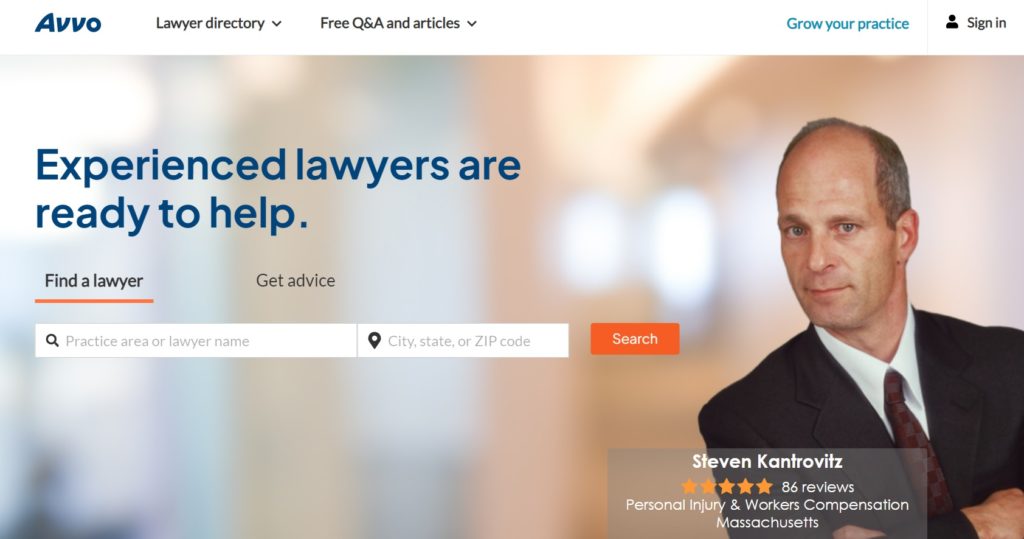
使用 WordPress 创建律师目录的要点
在开始之前,请确保您具备所有必要的先决条件:
- 域名——您品牌的成功在很大程度上取决于选择正确的域名;
- 托管计划——找到一个可靠的虚拟主机来处理您的网站至关重要。 您可以查看我们关于 WordPress 托管提供商的文章,并从列表中选择一个;
- WordPress 安装– 大多数托管提供商都提供一键式 WordPress 安装;
- 目录插件– 您应该仔细选择目录插件,因为它将负责网站的大部分功能;
- WordPress 主题– 最后,您必须选择一个合适的 WordPress 主题来代表您网站的外观。
在本教程中,我们将使用 ExpertHive,这是一个轻量级且干净的服务市场 WordPress 主题。 当与多用途目录插件 HivePress 结合使用时,它成为构建强大的律师目录的绝佳解决方案。
创建律师名录的步骤
好的,现在让我们进入本文的教程部分,创建一个律师名录网站。 首先,您需要安装 WordPress 主题和所有必要的插件。
安装 ExpertHive 和推荐的插件
要安装 ExpertHive 主题,请导航至外观 > 主题 > 添加新项 > 上传主题页面并上传主题 ZIP 文件。 然后单击“立即安装”按钮并激活 ExpertHive。
之后,系统会建议您安装所需的插件,包括 HivePress,它将处理网站的大部分功能。 只需按照建议的链接即可完成此操作。
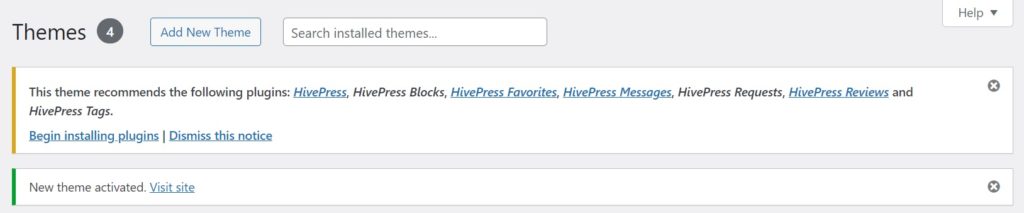
添加法律类别
您需要做的下一件事是添加不同的法律类别,以便客户可以轻松浏览您的目录并找到与他们的案件匹配的律师。 例如,我们添加以下内容:《房地产法》、《刑法》、《商法》、《移民法》、《破产法》和《医疗法》。
为此,请转到“供应商”>“类别”部分,然后首先命名一个类别。 然后,您可以添加描述。 此外,如有必要,您还可以通过选择父类别来创建类别层次结构。
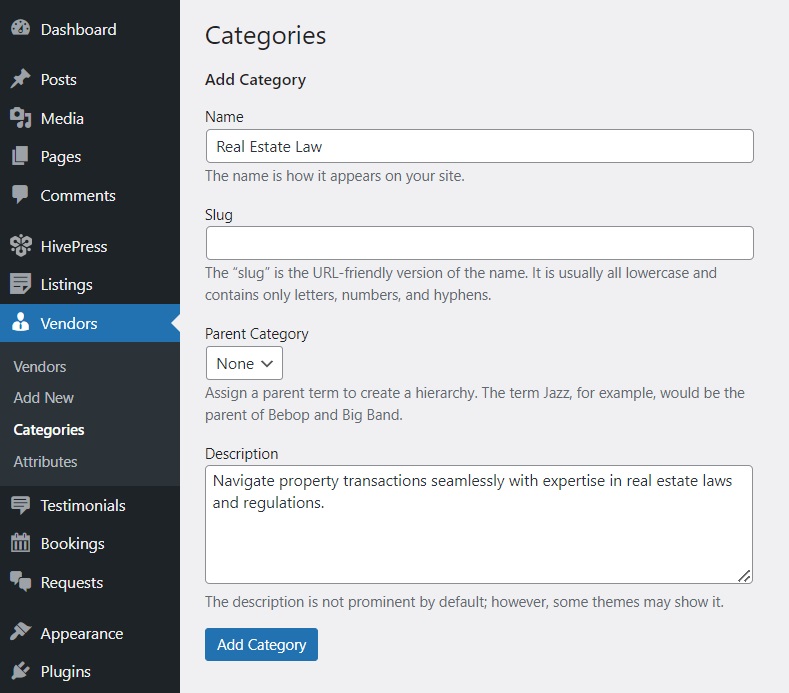
完成后单击“添加类别”按钮。 请注意,您可以按照以下步骤为律师名录网站添加所需数量的类别。
添加供应商配置文件字段
添加所有类别后,您可以添加自定义供应商配置文件字段和搜索过滤器,以允许用户搜索律师并获取有关他们的信息。 例如,让我们创建“经验”个人资料字段,这样律师可以在注册时注明他们的工作经验,而用户将能够根据它来过滤专家。
要创建新字段,请转至供应商 > 属性。 首先给它命名。 在编辑部分中,启用前端编辑并将此字段设置为必填字段。 对于字段类型,选择“选择”。 在“搜索”部分中,您可以允许用户使用此属性作为搜索过滤器。 将其标记为可过滤、可排序,并选择“选择”字段类型。 最后,在“显示”部分中,您可以通过将自定义字段分配到某些区域并设置其显示格式来选择自定义字段在列表页面上的显示方式。 例如,对于“体验”字段,我们将选择“块”(主要)和“页面”(主要)区域,并使用以下显示格式: %label%: %value% 。
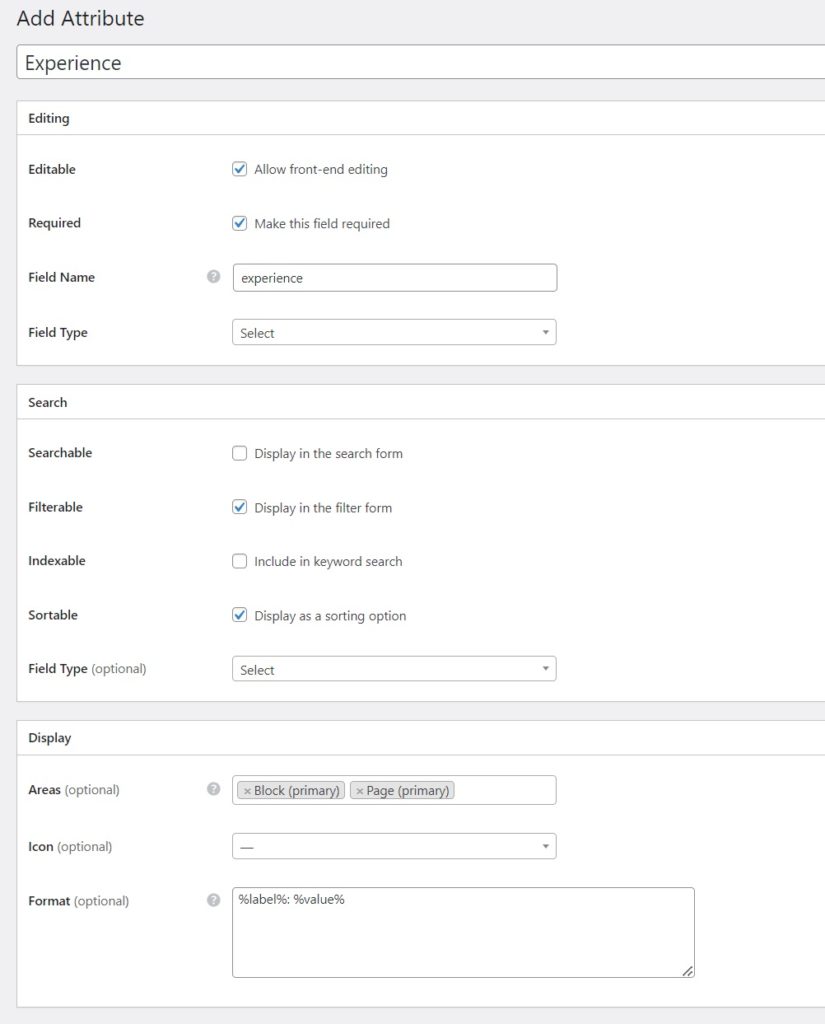
完成后,按“发布” 。 之后,您将看到“编辑选项”按钮出现。 点击可添加经验期限选项,如“一年以上”、“五年以上”等。
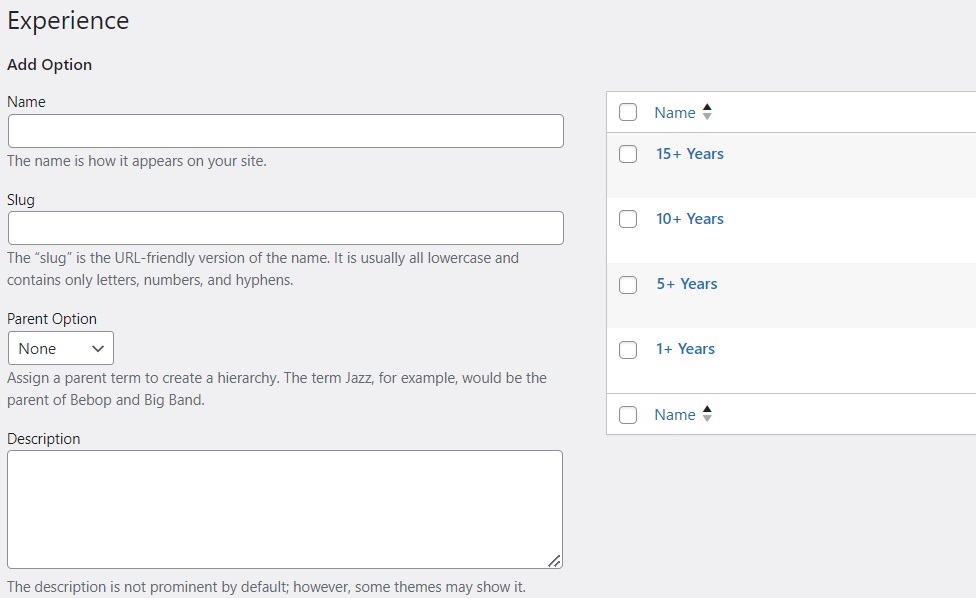
请记住,您可以根据需要添加任意数量的自定义字段和搜索过滤器,例如“办公地点”、“所说语言”、“教育”、“每小时价格”等。一切都取决于您的网站利基和要求。
创建主页
下一步是为您的律师名录网站创建主页。 由于 HivePress 与本机 WordPress 页面构建器 Gutenberg 集成,此过程比以往任何时候都更容易。 转到仪表板 > 页面,然后单击添加新的。 然后,编写页面标题,例如“主页”,然后通过单击加号图标并选择所需的布局块(例如“供应商搜索表单”或“供应商”)开始添加布局块。 此外,您还可以在右侧的菜单中根据需要自定义每个块。 完成后,单击“发布”按钮。
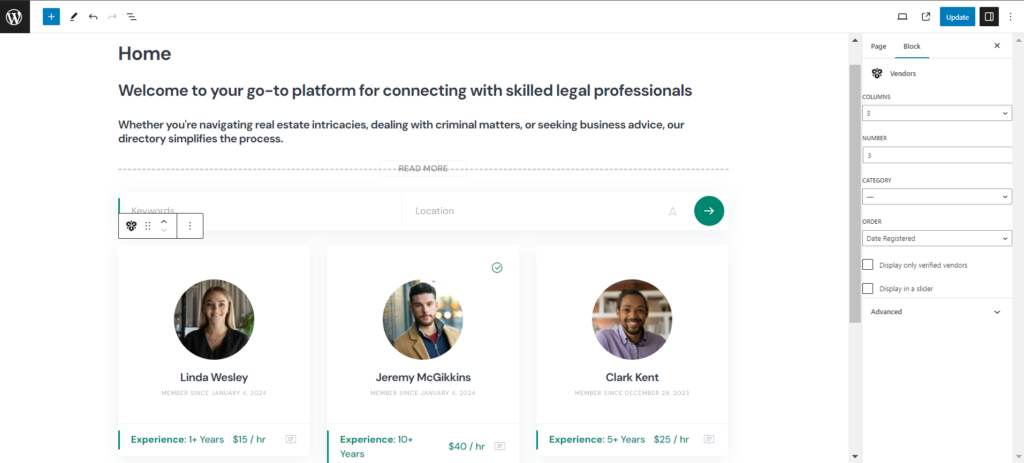
现在,需要转到“仪表板”>“设置”>“阅读”部分,并将刚刚创建的页面设置为主页(如下面的屏幕截图所示)。

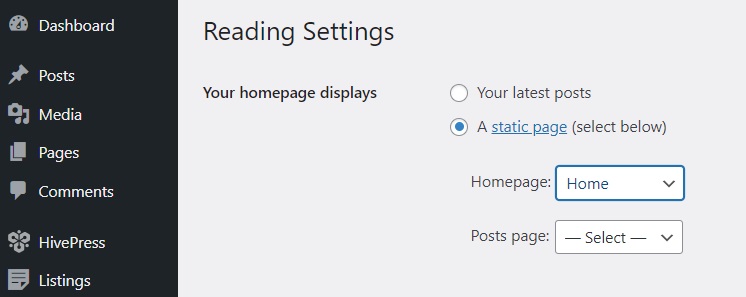
就是这样。 您刚刚为您的律师名录网站创建了主页。 下一步是根据您的喜好定制其外观和感觉。 请随意观看下面的视频来执行此操作。
扩展功能
由于您的网站由 HivePress 提供支持,因此您始终可以通过从HivePress > 扩展部分安装附加组件来扩展网站的功能。 例如,对于律师目录,您可能需要安装Geolocation (允许用户按位置搜索律师)或Social Links (允许将社交链接添加到律师的个人资料)。 此外,请查看预订扩展,它允许用户与选定的专家进行预约。
请随意检查HivePress > 扩展部分中的所有附加组件,并安装您的律师目录所需的附加组件。
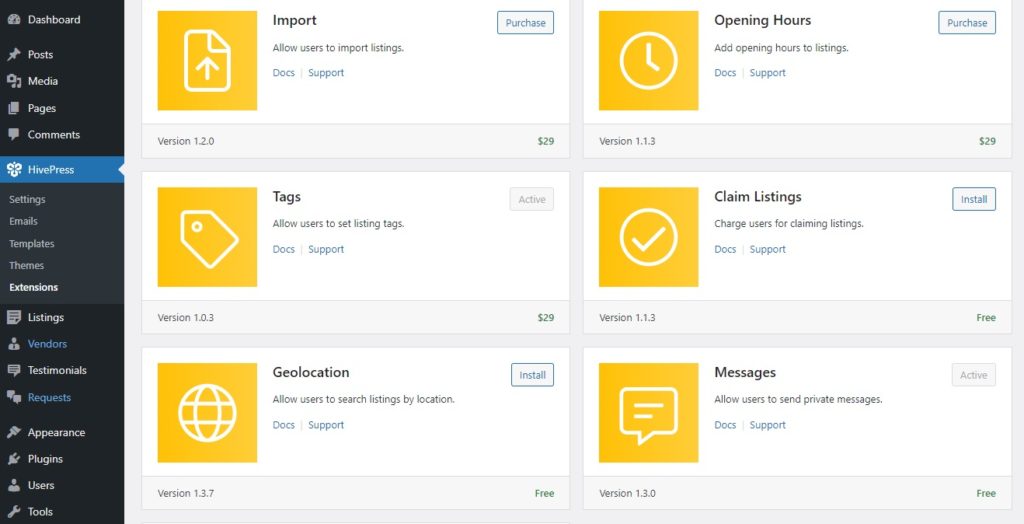
配置
完成扩展后,您可以在HivePress > 设置部分中进行一些基本设置。 例如,在“列表”选项卡中,您可以禁用新列表提交,如果您想成为在您的网站上发布列表的唯一人,则这是必要的。 以同样的方式,您可以关闭手动列表审核。 在这种情况下,网站管理员将必须手动批准用户添加的所有新列表。
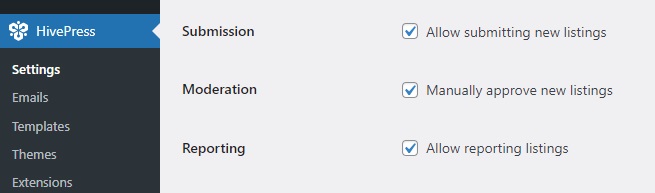
请注意,默认情况下,在 HivePress 中,您必须添加至少一个列表才能成为供应商。 但是,您可以在“供应商”选项卡中打开直接供应商注册,以允许用户立即注册为供应商(即律师) 。
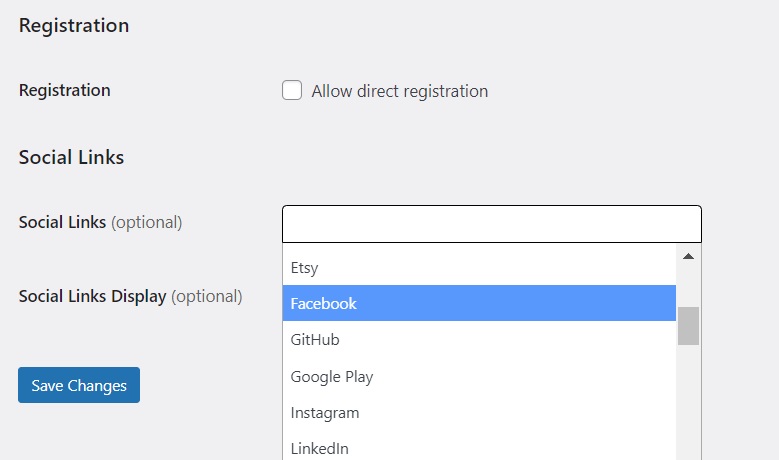
最后,如果您决定添加上述地理位置扩展,那么对其进行设置也至关重要。 请注意,您可以选择 Google 地图和 Mapbox 作为您的地图提供商,但我们建议您选择 Mapbox,因为它更易于设置。 请检查此文档以正确设置所有内容并在您的网站上获取地图。
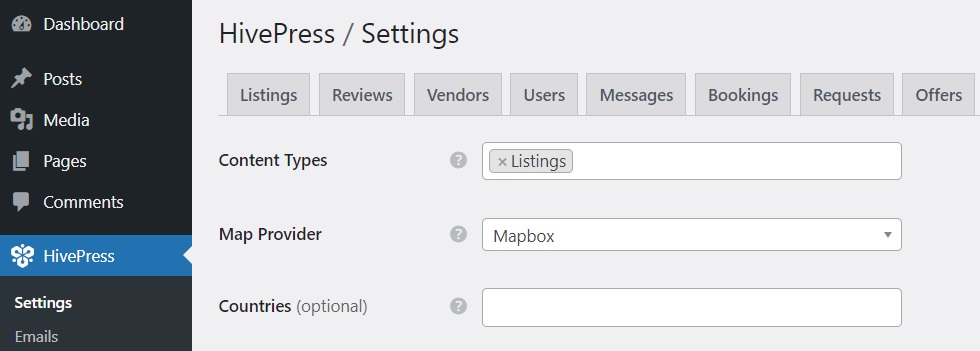
我们只介绍了一些设置,但我们建议您仔细阅读每个部分,以确保一切都按照您喜欢的方式运行。 现在,让我们进入下一步,在您的律师名录网站上创建第一个供应商资料。
创建供应商档案
让我们检查一下注册过程是如何进行的并尝试创建律师档案。 首先,如果您启用了直接供应商注册,则需要将供应商注册表添加到您的站点。 该表单将包含您在之前步骤中添加的自定义供应商配置文件字段。
添加注册表单后,请访问您的网站并尝试通过填写注册表中的所有字段来添加新的供应商资料(在下面的屏幕截图中,您可以看到供应商资料表的示例)。

好的,现在让我们检查一下新添加的配置文件在前端的样子。 正如您所看到的,所有必要的信息都已准备就绪。
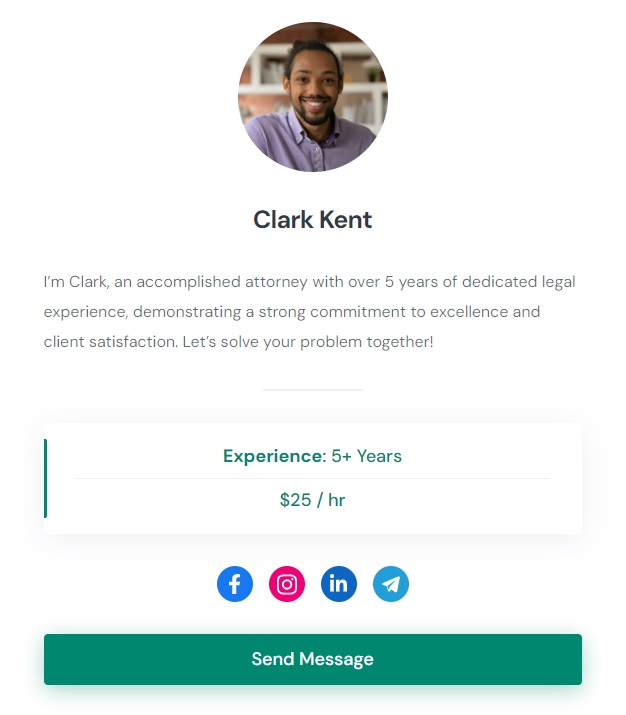
通过 WordPress 律师名录获利
最后,让我们简要讨论一下如何通过未来的律师名录获利。 您可以首先从这两种常用方法开始:
列出套餐
第一种方法是向用户收取添加新列表的费用。 例如,您可以提供一个免费套餐,该套餐仅允许发布一个列表,而一个高级套餐则允许添加更多列表和一些其他功能。
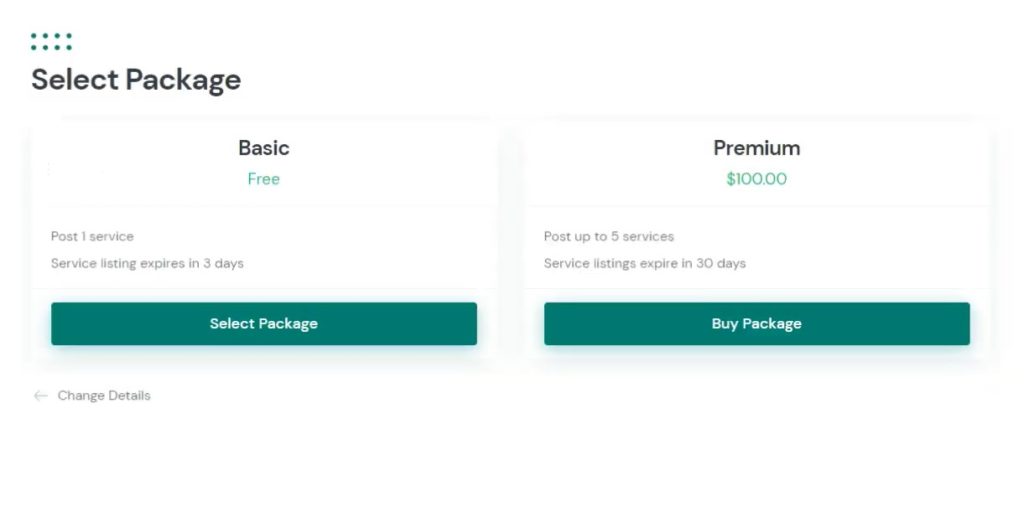
精选房源
第二种选择是向用户收取使其列表成为特色的费用。 升级的列表出现在搜索结果的顶部,从而获得更多的可见性。 这是大多数目录网站的常见盈利模式,因为任何专业人士都有兴趣在列表中获得更高的位置。
包起来
就是这样! 通过执行以下步骤,您可以使用 WordPress 轻松构建律师名录网站。 请记住,ExpertHive 和 HivePress 都是用户友好型的,并且配备了立即启动律师名录网站所需的所有功能。 所以您可以即插即用!
请随时查看我们的文章:
- 如何使用 WordPress 启动员工名录网站
- 如何使用 WordPress 创建目录网站
